Поправете проблеми с изтриването на папка на USB флаш устройство
Собствениците на USB-устройства периодично трябва да изтриват всякакви обекти, за да освободят място и да поставят нови файлове там. Въпреки това, понякога, когато се опитвате да се отървете от директорията, възникват различни грешки, придружени от уведомление, че това действие не може да бъде извършено. Причините за подобни проблеми могат да бъдат различни, съответно за всеки от тях има решение. Освен това, ние просто искаме да говорим за методи за коригиране на подобни трудности.
съдържание
Ние отстраняваме проблеми с изтриването на папки на флаш устройство
Най-често подобни проблеми са свързани с факта, че в момента файлът, който се намира в папката, се използва от някакъв процес, което прави изтриването невъзможно. Освен това всички директории имат ниво на достъп за различни категории потребители, което се отразява и на управлението на файловете. Затова препоръчваме да се запознаете с всяка обща опция и едва след това да продължите с инструкциите.
Метод 1: Деактивиране на защитата от запис
Флаш устройствата с хардуерна функция за защита от запис вече са доста редки, но преди да преминете към по-сложни методи, препоръчваме да проверите дали има такъв превключвател на използвания носител. Ако функцията за защита е активирана, не можете да копирате или изтривате никакви файлове. Това се коригира чрез просто преместване на превключвателя в обратна посока. Можете да се запознаете с външния му вид, като обърнете внимание на изображението по-долу.

Метод 2: Права за премахване на безвъзмездна помощ
Както бе споменато по-рано, една от най-честите причини, свързани с трудности при изтриването на папка, е липсата на права за извършване на такава операция. Най-често такива ограничения се задават от потребителите ръчно, но понякога това се случва автоматично. Тази ситуация се коригира само чрез промяна на правата за достъп през компютъра на собственика на папката.
Ако не сте създали директория във флаш устройството, трябва също да опитате тази опция, не забравяйте да вземете предвид всички бележки, които ще бъдат посочени в следващата инструкция.
- На първо място, стартирайте операционната система в безопасен режим, така че да не се стартират ненужни процеси и да не се активират настройки на трети страни, които могат да пречат на промяната на правата. Прочетете повече за извършването на тази операция в нашия отделен материал по-долу.
- Отидете в секцията "Този компютър" и отворете сменяемото устройство.
- Щракнете с десния бутон върху желаната папка и изберете "Свойства" в контекстното меню.
- Ето, отидете на раздела "Сигурност" .
- Изберете LMB на потребителя, от който сте се опитали да изтриете директорията, и разгледайте нейните разрешения. Ако всички отметки са до „Отказ“ , ще трябва да направите промени.
- Кликнете върху бутона „Промяна“ .
- Поставете отметка в квадратчето „Разреши“ до „Пълен контрол“ и приложете настройките.
- Не изключвайте обаче възможността за специални разрешения. Вижте ги, като отидете в секцията „Разширени“ .
- Кликнете върху „Промяна на разрешенията“ .
- Сега намерете желания елемент, изберете го и кликнете върху „Промяна“ .
- Отидете надолу в списъка. Там трябва да сте сигурни, че действията, свързани с премахването, са в състояние „Разреши“ .
- След като приложите всички промени, опитайте отново да се отървете от необходимата папка.
Прочетете още: Как да влезете в безопасен режим Windows 7 / Windows 8 / Windows 10

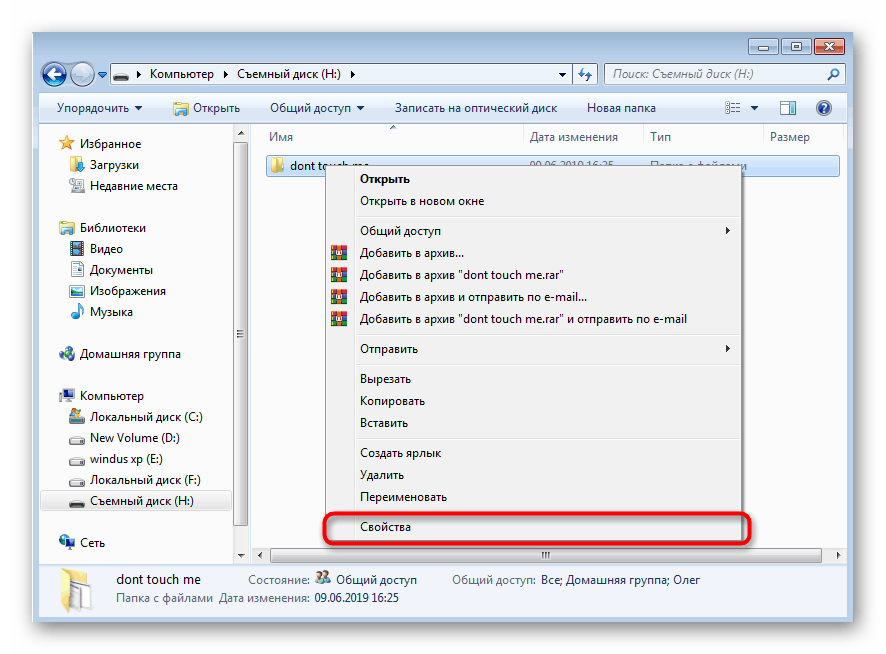
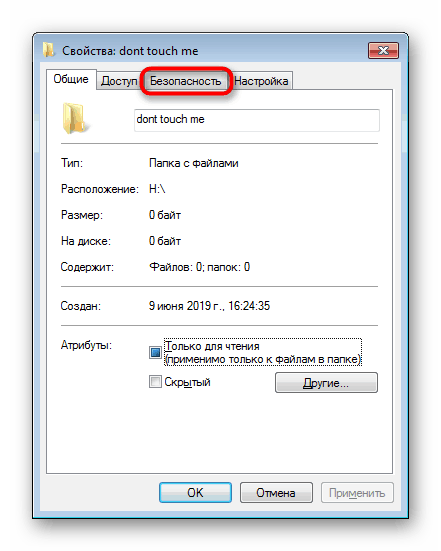
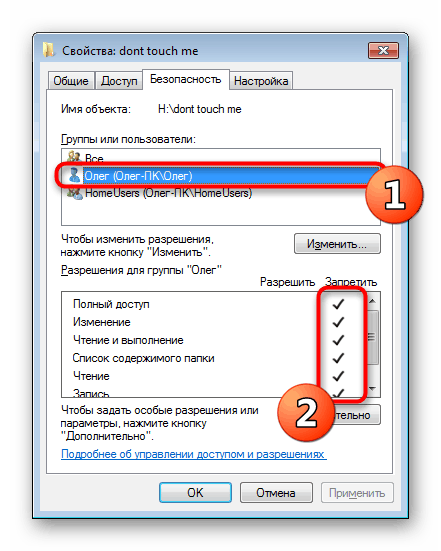
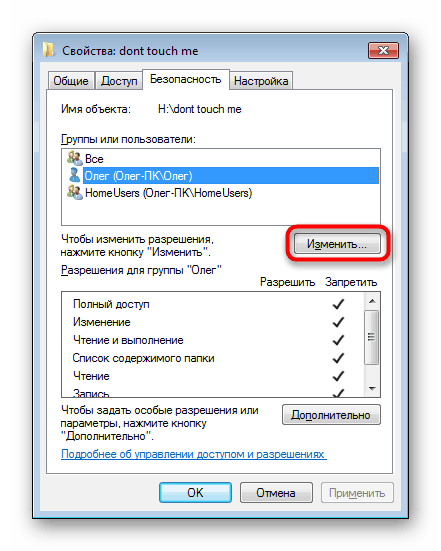
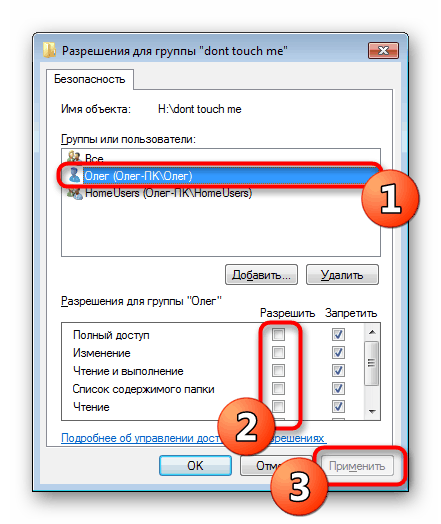
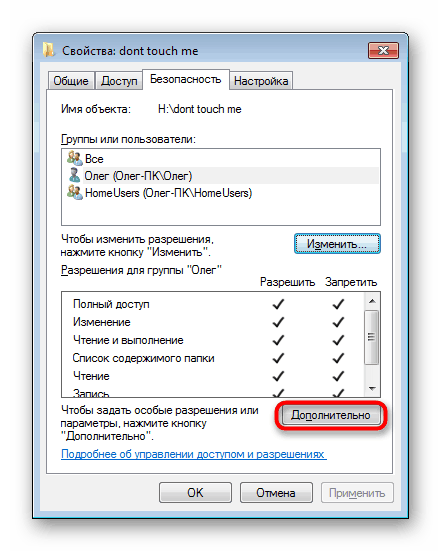
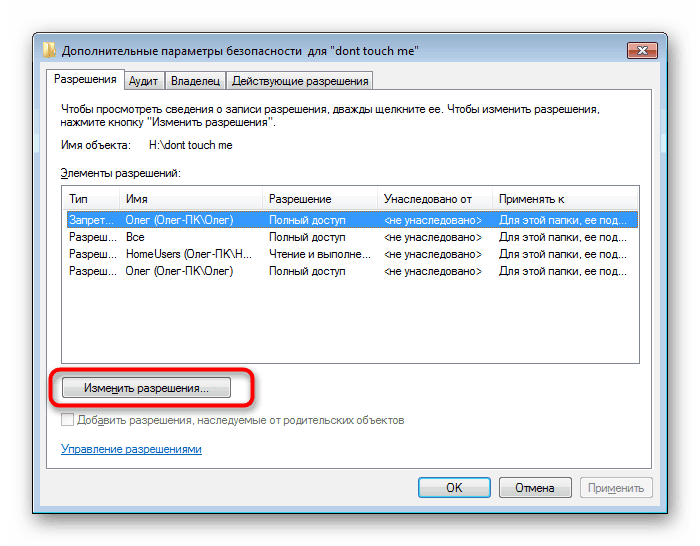
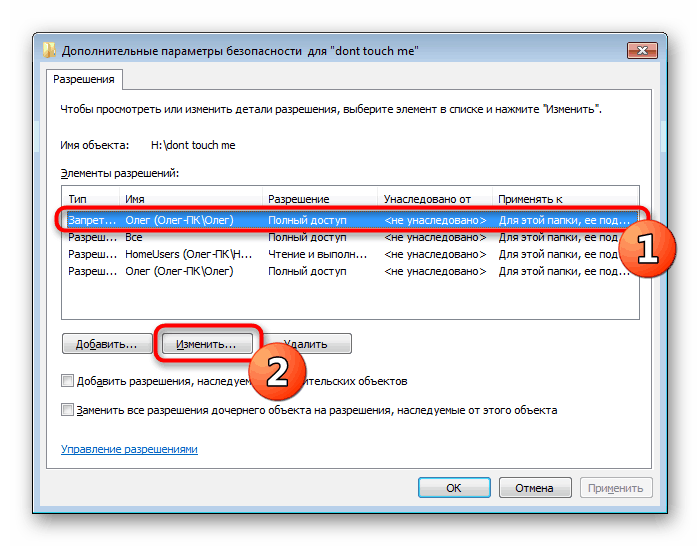
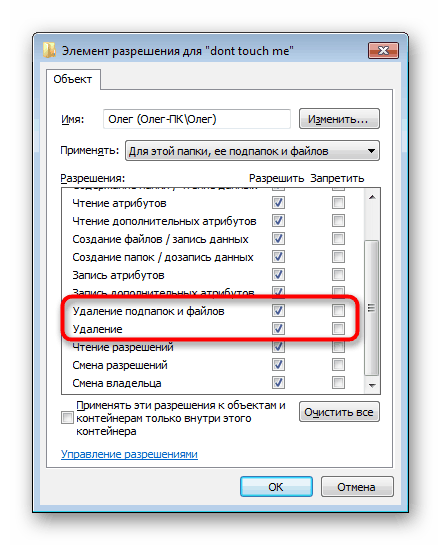
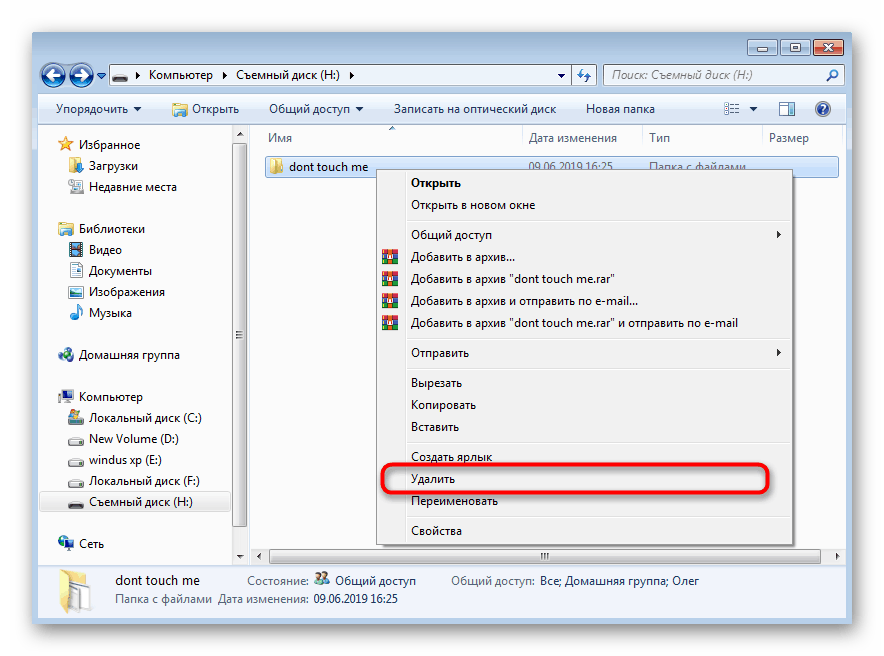
Ако този метод не успее, пак ще получите известие за липсата на права за изтриване на необходимата директория. След това препоръчваме да влезете в операционната система като администратор, ако това не е направено преди, и отново да опитате да изчистите библиотеката.
Прочетете също: Използваме акаунта "Administrator" в Windows
Метод 3: Коригирайте грешки в медиите
Понякога проблемите с изтриването на файлове са свързани с грешки в медиите или лоши сектори. Това се случва доста рядко, но няма нищо сложно в извършването на проверка на грешки. Затова решихме да поставим този метод на това място.
- Щракнете с десния бутон върху USB флаш устройството в секцията "Този компютър" и отидете на "Свойства" .
- Намерете раздела „Услуга“ там.
- В категорията „Проверка на диска“ щракнете върху „Изпълни сканиране “ .
- Задайте опциите за сканиране и го стартирайте.
- След приключване ще получите известие за намерени грешки и допълнителни корекции.
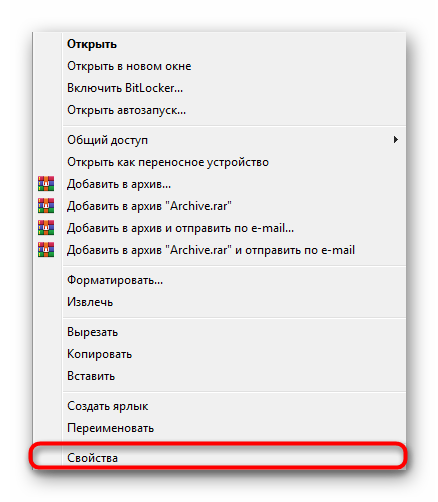

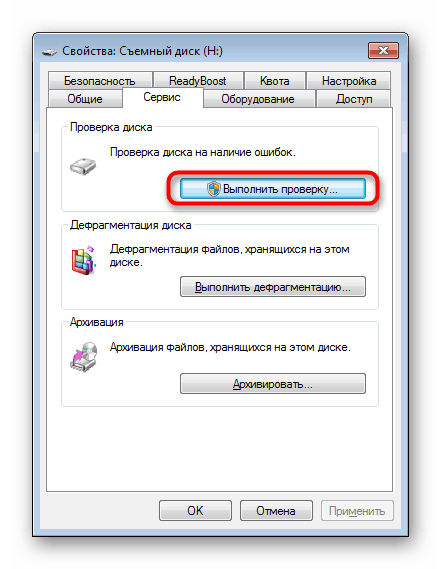


След успешно разрешаване на различни грешки и лоши сектори се препоръчва да свържете отново носителя и едва след това да опитате отново да изтриете необходимата библиотека.
Метод 4: Прекратете процеса на намеса
По-рано казахме, че изтриването няма да завърши успешно, когато файловете в папката се използват от която и да е програма. Това ще бъде уведомено с предупреждение, което се появява на екрана, където ще се показва името на процеса. Тя ще трябва да бъде завършена ръчно, ако сте сигурни, че други важни или системни действия не се случват с обекти. Това може да стане чрез стандартния „Мениджър на задачи“ .
- Стартирайте „Task Manager“ през контекстното меню на лентата на задачите или задържайки клавишната комбинация Ctrl + Shift + Esc .
- Отидете на раздела Процеси .
- Намерете намесващата програма.
- Кликнете върху него с RMB и изберете "End Process" .
- Потвърдете, когато се появи предупреждение.
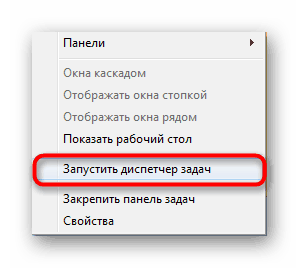
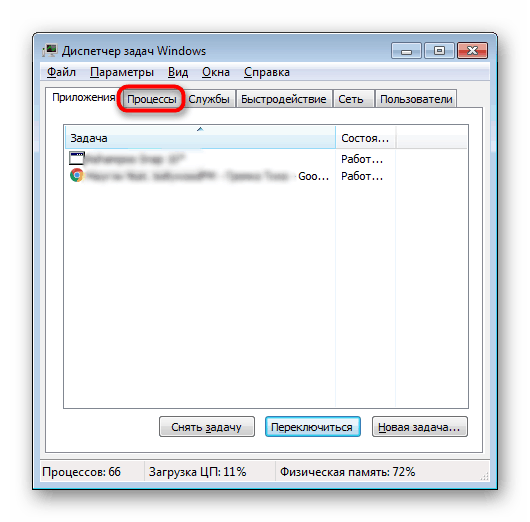
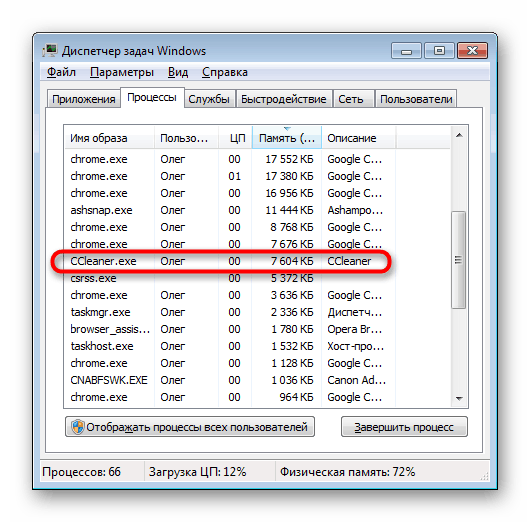
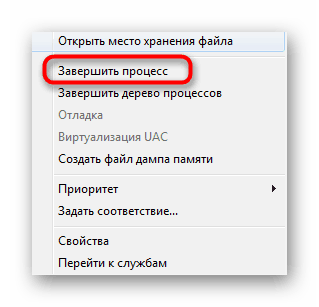
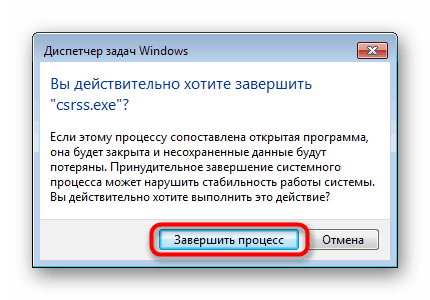
След това отидете на USB устройството и опитайте да изтриете директорията. Ако някои софтуер пречи на това отново, ще трябва да използвате специални програми. Ще вземем за пример Unlocker :
- Изтеглете и инсталирайте Unlocker. Той автоматично ще бъде интегриран в Explorer .
- Щракнете с десния бутон върху папката, за да се покаже контекстно меню. След това изберете опцията „Отключване“ .
- В изскачащото меню изберете "Изтриване" .
- Кликнете върху бутона OK .
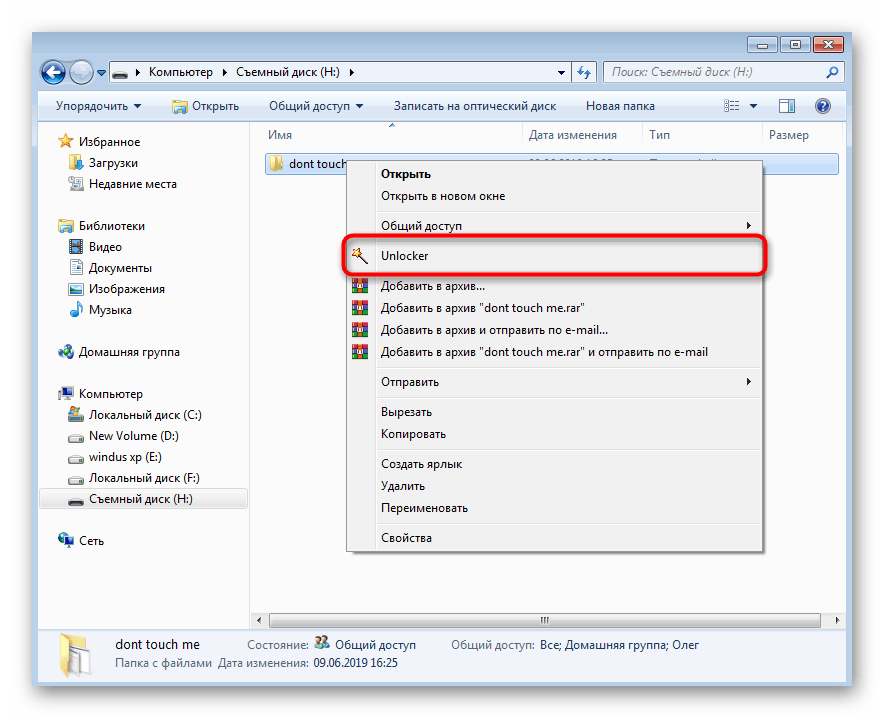
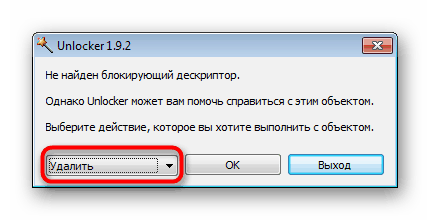
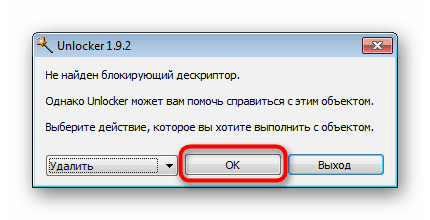
Ако Unlocker по някаква причина не ви подхожда, използвайте какъвто и да е подобен софтуер, който ви позволява да почиствате устройството от непостоянни файлове и папки.
Повече подробности: Преглед на програмите за изтриване на файлове, които не са изтрити
Постоянният рестарт на процеса, особено някакъв неизвестен, е директен симптом на компютърно получаване на вируси. В този случай след изтриването на папката ще е необходимо да се анализира за заплахи, за да не възникнат подобни проблеми в бъдеще или да се появят още по-сериозни неизправности. Ще намерите подробни ръководства за борба с компютърните вируси в другия ни материал, като кликнете върху връзката по-долу.
Повече подробности: Борбата срещу компютърните вируси
Метод 5: Изтрийте всички файлове на USB флаш устройство
Ние поставяме този метод на последно място, тъй като той трябва да се изпълнява само в крайни случаи, когато нищо друго не помага при изтриването на папката. В такива ситуации най-вероятно няма да има пълно форматиране на устройството по стандартен начин. Затова решихме да изберем за тази задача инструмент, наречен CCleaner.
- Стартирайте програмата и отидете на секцията "Инструменти" .
- Тук се интересувате от секцията "Изтриване на дискове" .
- Определете режима „Цял диск (всички данни ще бъдат унищожени)“ , маркирайте USB флаш устройството и кликнете върху „Изтриване“ .
- Потвърдете изтриването и форматирането на данни.
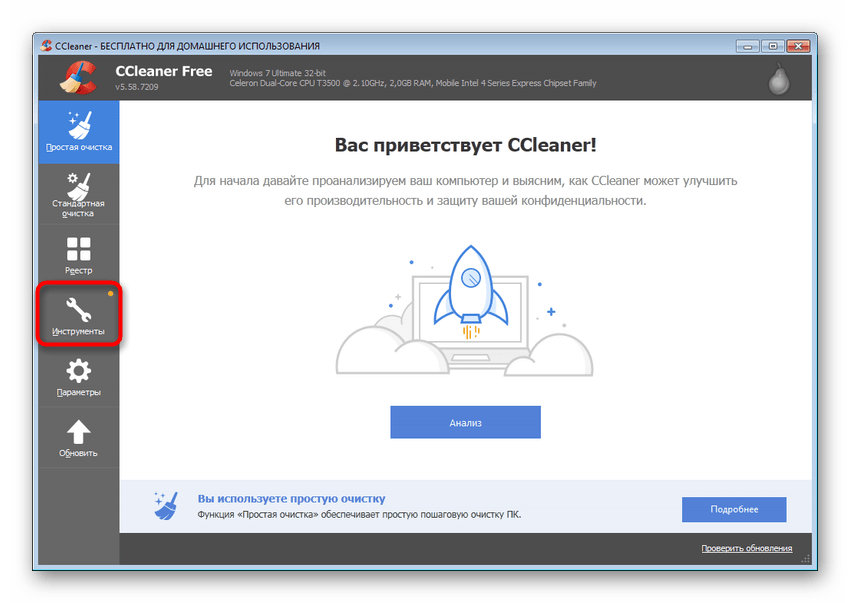
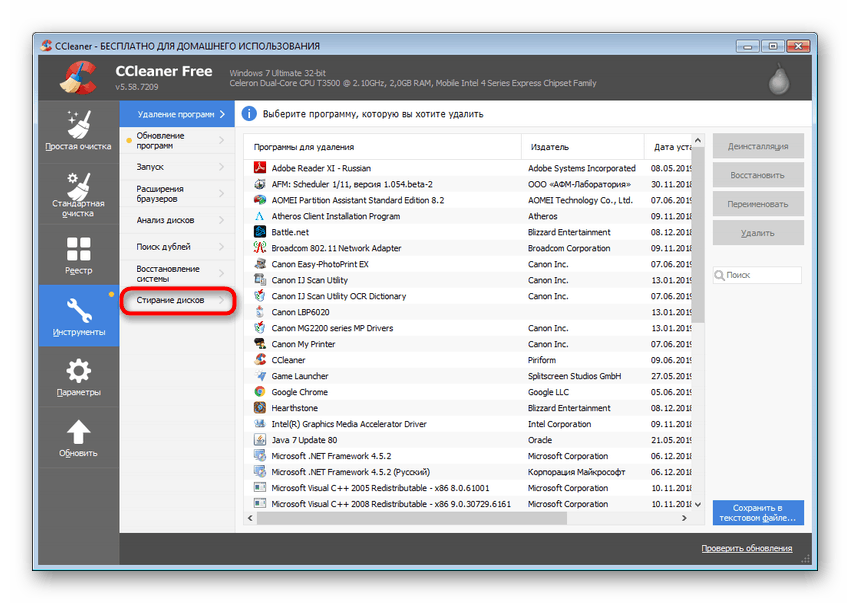
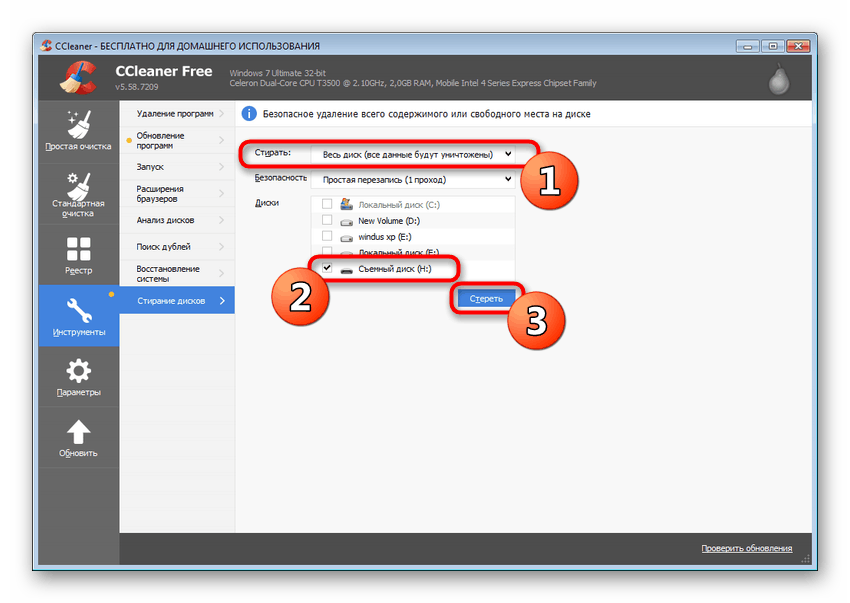
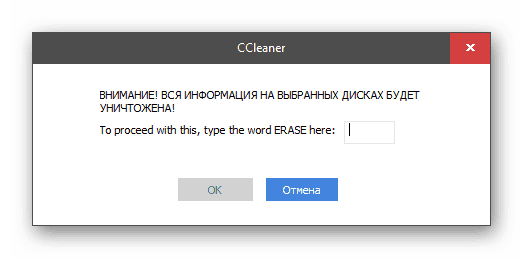
Освен това има и други често срещани решения на проблема, когато флаш устройството не иска да бъде форматирано. Предлагаме да се запознаем с тях в нашата отделна статия по-долу.
Повече подробности: Флаш устройството не е форматирано: решения на проблема
Сега сте запознати с наличните методи за коригиране на грешки с изтриването на библиотеки на флаш устройство. Препоръчваме ви първо да се запознаете с всички тях, за да разберете истинската причина за трудността и след това да я коригирате, като използвате дадените инструкции.